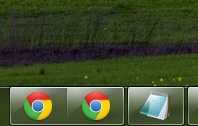 Existen tres maneras distintas de mostrar los elementos de la barra de tareas en Windows 7: «no combinar nunca», «combinar si la barra está llena» y «combinar siempre y ocultar etiquetas».
Existen tres maneras distintas de mostrar los elementos de la barra de tareas en Windows 7: «no combinar nunca», «combinar si la barra está llena» y «combinar siempre y ocultar etiquetas».
Las dos primeras opciones muestran las etiquetas de las aplicaciones, mientras que la última es la única que las oculta. No existe una opción para no combinar elementos sin mostrar etiquetas.
Con un pequeño truco podemos hacer posible una opción «No combinar y ocultar etiquetas». Lo primero que tenemos que hacer es cambiar al modo «No combinar nunca» en las propiedades de la barra de tareas.

Acto seguido, accedemos al editor de registro de Windows (comando regedit) y navegamos en este sentido: «HKEY_CURRENT_USER/Control Panel/Desktop/WindowMetrics».
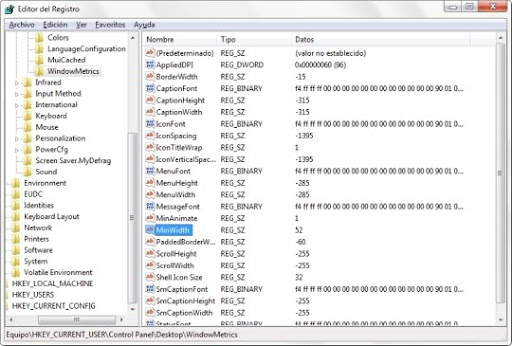
Ahora buscamos la entrada «MinWidth». Si no existe la creamos: Menú Edición/Nuevo/Valor de cadena.
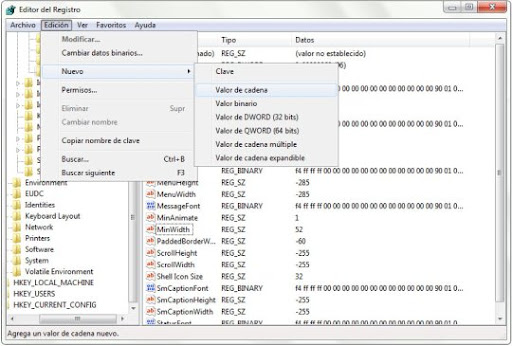
En el Nombre ponemos MinWidth mientras que en la Información indicamos 52.

Guardamos y reiniciamos la sesión para ver los cambios ya activos.

Si queremos revertir los cambios no tenemos más que eliminar la entrada MinWidth del registro y reiniciar sesión.






GRACIAS!!! TE QUIERO!!!
@erestonto:twitter
[…] Fuente […]
Muchas gracias! Funciona perfecto.
Su página irá a mis favoritos.
Saludos.
mil gracias!, eres una maquina!. es justo lo que quería de hace tiempo!
Si aumentar el valor podes configurar el largo que quieres. Buena info!
Buen dato, también lo que queria hacer desde hace tiempo
ojo: no funciona reiniciando explorer, solo reiniciando sesion
Si quereis usarlo para w7 configurado con rendimiento al meximo, el numero es 28 par que quede ajustado y perfecto ;)
Noooo es genial!! siempre odie no poder hacerlo, mil gracias jajaj me alegraste el dia :DD
gracias en mi caso era al reves ya venia la opción MinWidth por defecto en 32 y no podía ver las letras solo el icono haci que elimine la entrada y listo :D mil gracias